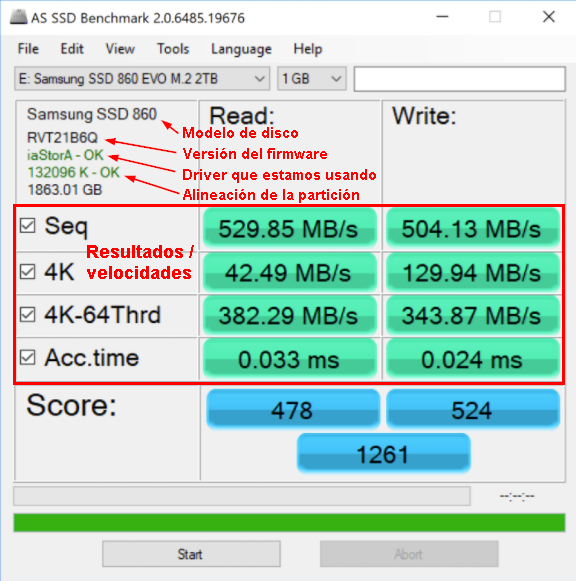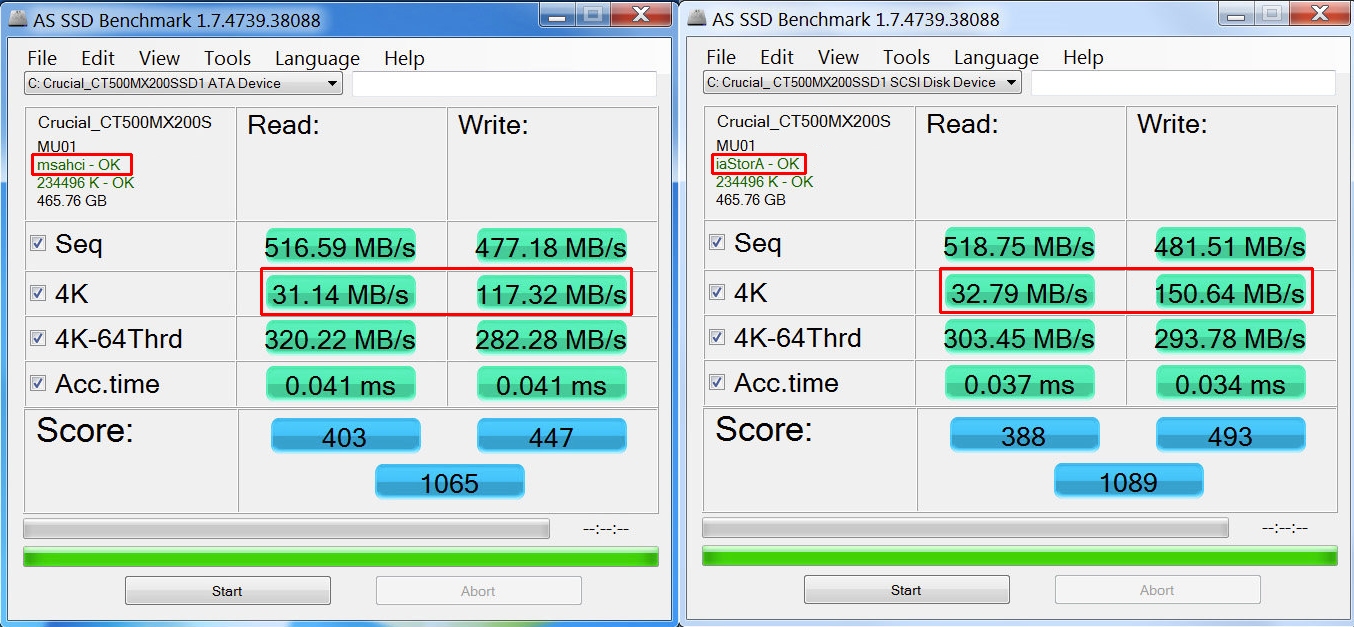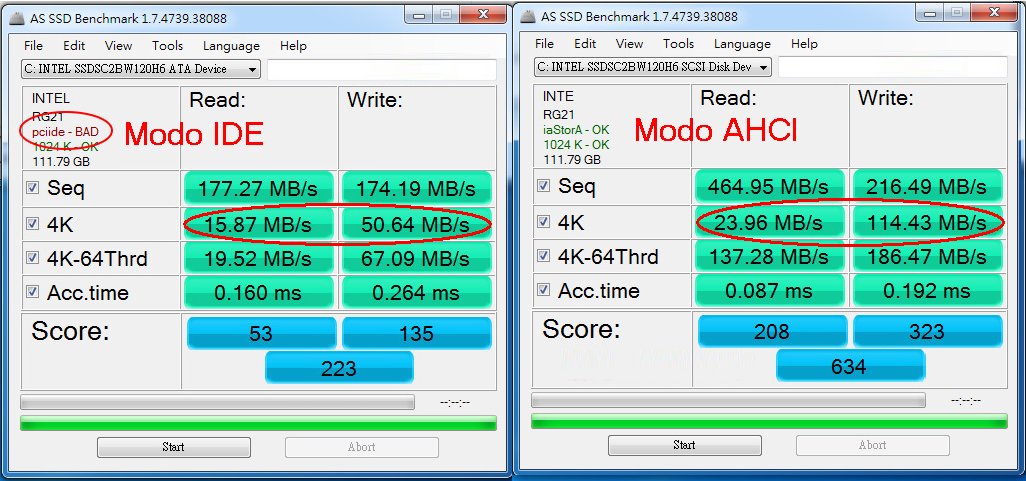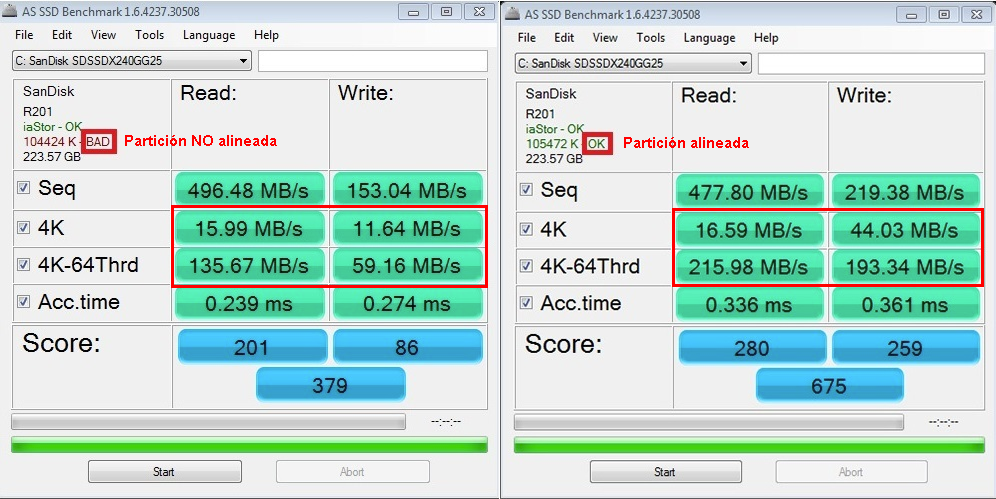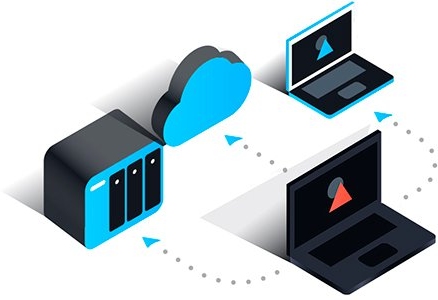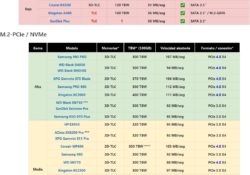Para poder sacarle todo el rendimiento que tiene para ofrecernos nuestro nuevo disco SSD, tenemos que asegurarnos de que esté correctamente configurado. Para ello, lo más fácil y rápido es descargar y ejecutar el programa AS SSD y hacerle un test de velocidad a nuestro disco para ver qué datos nos muestra. Así sabremos si necesitamos cambiar algo o instalar algún driver para mejorar el rendimiento de nuestro disco SSD. A continuación os explicamos como interpretar estos datos y poder así asegurarnos de que nuestor disco SSD está bien configurado y su rendimiento es el óptimo.
Índice de contenidos
¿Como medir y mejorar el rendimiento del SSD?
Obviamente, lo primero que vemos al pasar el test de velocidad, y una de las cosas que más nos interesa, son las velocidades de lectura y escritura de nuestro disco SSD. Vemos tanto las velocidades en aleatorio como en secuencial. Las más importante de todas son las velocidades «4K» (aleatorio) y los tiempos de acceso. Pero hay más cosas que nos pueden indicar que algo está mal, y el programa AS SSD nos las muestra también.
Driver en uso por el SSD
Lo primero que nos indica es el driver de la controladora de discos que estamos usando.
- «msahci» o «storahci» significa que estamos usando el driver (o controlador) genérico de Microsoft;
- «iaStor» o «iaStorA«, significa que tenemos instalado el driver de Intel;
- Para un chipset AMD, pondrá «amd_sata«.
Lo recomendable para sacarle el máximo partido al SSD suele ser tener el driver del fabricante instalado, sobretodo si es Intel. Como podemos ver en la primera imagen, la diferencia de rendimiento entre tener instalado el driver genérico de Microsoft y el de Intel es más que notoria. Así pues, simplemente instalando el driver podemos ganar bastante rendimiento en cuanto a nuestro disco SSD se refiere. Hay que tener en cuenta que no todos los modelos de chipset o placa tienen drivers disponibles. En caso de que no los haya, no nos queda más remedio que usar los de Microsoft.
- Ssd con tecnología v-nand samsung
- Formato M.2 para equipos ultraligeros o pc de sobremesa
- Interfaz sata 6.gb/s y retrocompatible con sata 3.gbps y sata 1.5.gbps
Modo de funcionamiento del SSD – IDE/AHCI
Pero además, el driver nos indica otra cosa: si tenemos la controladora puesta en modo IDE o AHCI en la BIOS del equipo. Todos los ejemplos anteriores (msahci, iaStor/iaStora y amd_sata) indican que tenemos la controladora en modo AHCI, y aparece un «OK» en verde al lado del nombre del driver. Usar el modo AHCI es lo más común y recomendable, por lo que si lo tenemos así, el SSD está bien configurado. Si pone «pciide«, nos pondrá «BAD» al lado del driver en rojo, lo que significa que tenemos la BIOS configurada en modo IDE, que no es lo más recomendable, pues estamos perdiendo rendimiento.
Si es tu caso, mira en la BIOS de tu equipo si te deja activar el modo AHCI. Aunque hoy en día casi todas las placas soportan el modo AHCI, puede haber alguna antigua que no lo soporte. En este caso, no nos queda más remedio que dejarlo en modo IDE. Cabe mencionar que, aunque lo tengamos en modo IDE, un SSD sigue siendo muchísimo más rápido que un HDD.
Alineación de la partición del SSD
El segundo dato que nos muestra es la alineación de las particiones. Esto es, si los bloques físicos del disco «encajan» con los bloques lógicos del sistema de ficheros de la partición. El disco devuelve siempre clústeres enteros de datos (aunque solo le pidamos 1 Byte, el disco devuelve un bloque de 512 Bytes). Cuando se le pide un bloque de datos lógicos al disco de, por ejemplo, 512 Bytes, si los sectores físicos y los clústeres lógicos están alineados, con solo leer un bloque de datos físico, nos podrá devolver todos los datos que le hemos pedido (un bloque lógico) de una vez.
Si, por el contrario, la partición no está alineada, cuando le pidamos un bloque lógico de 512 Bytes, el disco tendrá que leer 2 bloques físicos (una parte de los datos de uno y la otra parte del otro bloque) para podernos devolver el bloque lógico que le hemos pedido, haciendo que el rendimiento del disco se vea notablemente reducido. Pero esto no es lo peor, sino que con una partición desalineada, cuando escribimos un bloque al disco, estamos escribiendo en realidad en 2 bloques, haciendo que el disco se desgaste el doble de rápido.
- Lecturas/escrituras secuenciales hasta 560/510 MB/s en todos los tipos de archivo y lecturas/escrituras aleatorias hasta...
- Acelerado por tecnología NAND Micron 3D
- La Inmunidad de Pérdida de Energía Integrada conserva todo si trabajo archivado si la corriente eléctrica se corta...
Como vemos a continuación, si la partición no está alineada, AS SSD nos mostrará «BAD» en rojo. Podemos apreciar la más que notoria diferencia de rendimiento:
En este caso es muy importante entender que nuestro SSD no está bien configurado y debemos ponerle remedio cuanto antes.